MATERIAL 
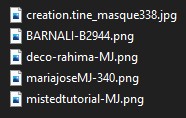
Agradeço - Manola e SuizaBella pelos tubes e Tine pela masque
PLUGINS
Mehdi
Simple
AP 01(Innovations)
Andrew's Filters 15
MuRa's Meister
Graphics Plus
______________________________________________________________________________________________________
Escolher duas cores - Foreground- - #c87241- Background-
- #c87241- Background- - #251307 - cores deste tutorial
- #251307 - cores deste tutorial
1.- Layers - Raster New Layer - 1000x700px - Transparente
2.- Plugin - Mehdi - Wavy Lab 1.1
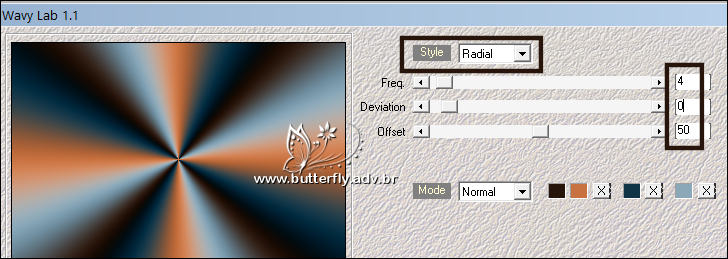
3.- Adjust - Blur - Gaussian Blur - Radius 30,00
4.- Plugin - Mehdi - Sorting Tiles - Plus (300)
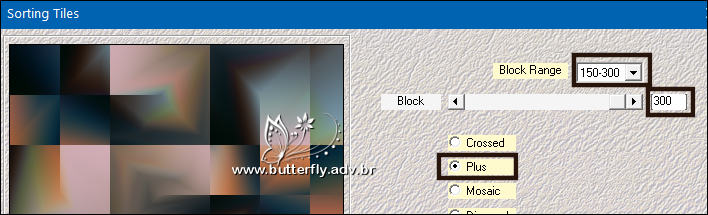
5.- Plugin - Simple - 4 Way Average
6.- Layers - Duplicate - Blend Mode - Overlay - Layers - Merge Visible
______________________________________________________________________________________________________
7.- Plugin - AP 01(Innovations) - Distort - ShiftMesh
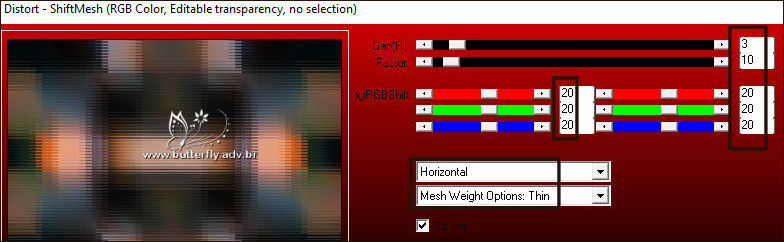
8.- Adjust - Add Noise - Uniform - 7 - Mono clicado
* Sharpness - Sharpen - Layers - Duplicate
9.- Plugin - Andrew's Filters 15 - Many Ways To Do The Same...DEFAULT
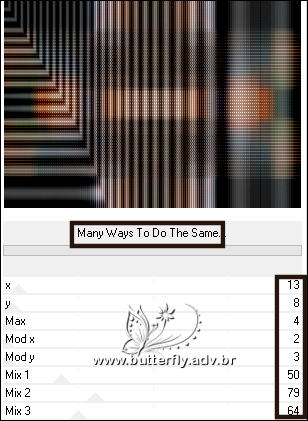
10.- Effects - Reflection Effects - Rotating Mirror - DEFAULT
11.- Plugin - MuRa's Meister - Perspective Tiling
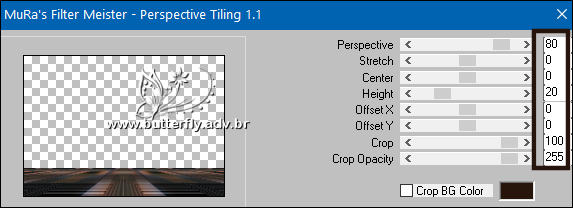
12.- Feramenta Magic Wand - Feather 50 - Selecionar a Transparência
* DELETAR +/- 10 VEZES - SELECT NONE
______________________________________________________________________________________________________
13.- Edit - Copiar/Colar como nova layer - deco-rahima-MJ
* Blend Mode - Luminance
14.- Ferramenta Pick- - (Tecle K para ativar) Position X 0,00 - Y (-80)
- (Tecle K para ativar) Position X 0,00 - Y (-80)
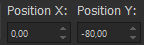
* Tecle M para desativar a ferramenta
______________________________________________________________________________________________________
15.- Layers - Add New Layer - Preencher com a cor #c87241 - Opacidade 80%
16.- Layers - New Mask Layer - From Image - creation.tine_masque338
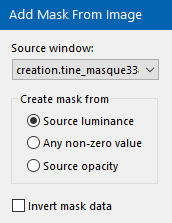
17.- Effects - Edge Effects - Enhance more
* Layers - Merge Group
18.- Layers - Move Down - 2 vezes - Blend Mode - Screen
______________________________________________________________________________________________________
TAG LAYERS - ORGANIZAR - Blend Mode e Opacidade de acordo com suas cores
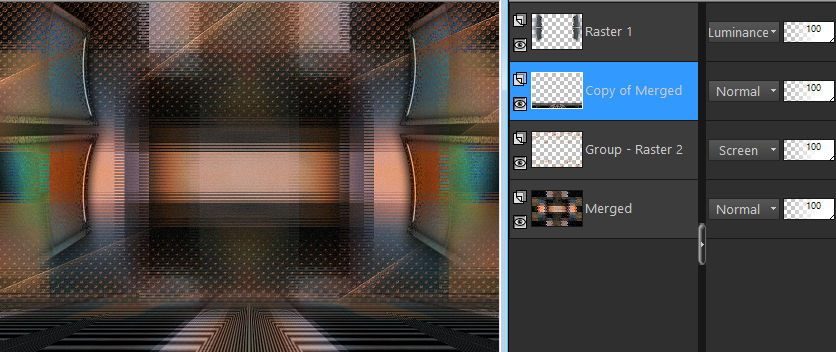
19.- Edit - Copiar/Colar como nova layer o misted - posicionar
20.- Edit - Copiar/Colar como nova layer o tube personagem (resize 75%)
21.- Edit - Copiar/Colar como nova layer o tube decorativo
* Drop Shadow - critério pessoal
______________________________________________________________________________________________________
LAYERS FINAL
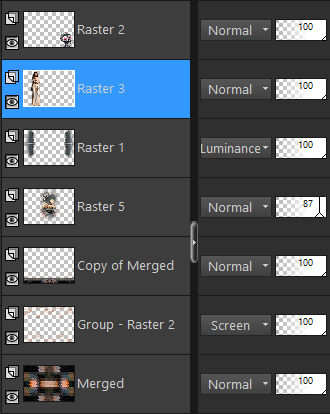
______________________________________________________________________________________________________
BORDERS
22.- Image - Add Borders - 1px - cor escura
* Image - Add Borders - 1px - cor clara
* Image - Add Borders - 1px - cor escura
23.- Selections - Select All - EDIT COPY
* Image - Add Borders - 50px - branco
24.- Selections - Invert - colar dentro da seleção a imagem copiada (item 23)
25.- Adjust - Blur - Gaussian Blur - Radius 30,00
26.- Effects - Texture Effects - Blinds - Horizontal e Light - clicados
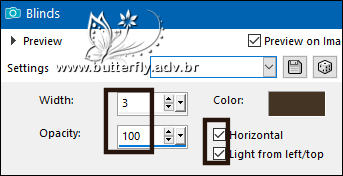
COR - Background #251307
27.- Effects - Texture Effects - Blinds - Horizontal desclicado e Light - clicado
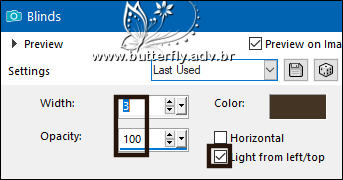
28.- Adjust - Sharpness - Sharpen More
* Drop Shadow 0, 0, 80, 40, preto
29.- Plugin - Graphics Plus - Cross Shadow - DEFAULT
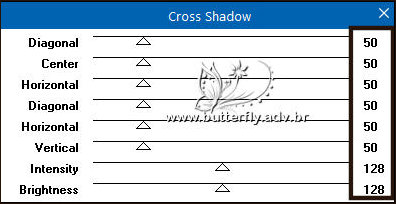
* SELECT NONE
______________________________________________________________________________________________________
30.- Assinar o trabalho - Image Add Borders -1px- cor escura
31.- As layers estão mergidas - Image - Resize - Width 1000px - Salvar em .jpg
Espero que apreciem, obrigada.
______________________________________________________________________________________________________
Outro Modelo

Agradeço a amiga Nena Silva que testou para mim



Este tutorial foi criado em maio de 2023 por Maria José do Prado. É protegido pela lei de Copyriht e não poderá ser copiado,
retirado de seu lugar, traduzido ou utilizado em listas de discussão sem o consentimento prévio e escrito de sua autora acima declinada.